Come riabilitare il vecchio menu contestuale su Windows 11
Con Windows 11, Microsoft ha aggiunto un nuovo menu contestuale che segue il linguaggio di progettazione Fluent aggiornato. Ha un design minimale, ha angoli arrotondati , interfaccia utente trasparente ed elementi di design che seguono l’interfaccia mobile. Ciò che è degno di nota è che Microsoft è andata avanti e ha rimosso alcune delle opzioni tradizionali dal menu di scelta rapida. Ad esempio, se fai clic con il pulsante destro del mouse su un file o una cartella, non vedrai l’opzione di condivisione avanzata o l’opzione per creare subito un collegamento.
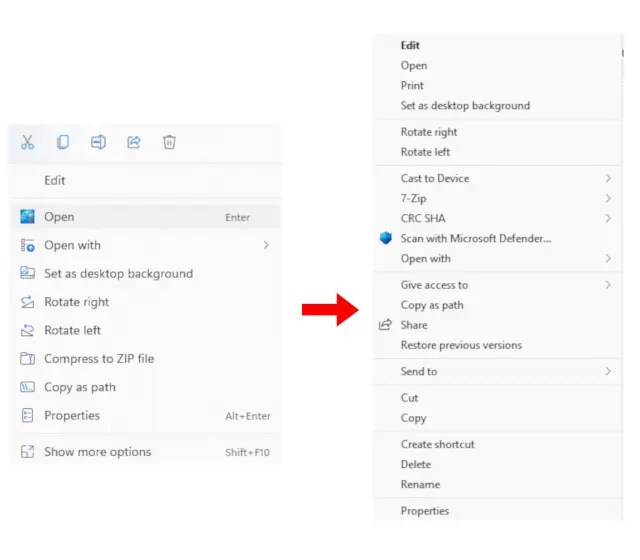
Per chi necessita di abilitare il vecchio menu contestuale di Windows 10 è possibile una modifica al registro di sistema:
1. Premi la scorciatoia da tastiera di Windows 11 “Windows + R” per aprire una finestra Esegui. Qui, digita regedit e premi Invio.
2. Sfoglia il percorso fino ad arrivare su:
Computer\HKEY_CURRENT_USER\Software\Classes\CLSID
3. Nella cartella CLSID, fare clic con il pulsante destro del mouse sullo spazio vuoto nel riquadro di destra e selezionare Nuovo -> Chiave e chiamala:
{86ca1aa0-34aa-4e8b-a509-50c905bae2a2}
4. fare clic con il pulsante destro del mouse sulla nuova voce nel riquadro di sinistra e scegliere Nuovo -> Chiave e chiamala:
InprocServer32
5. Ora spostati nella cartella “InprocServer32″ e fai doppio clic su ” Predefinito ” nel riquadro di destra. Successivamente, fare clic su “OK” senza modificare alcun valore.
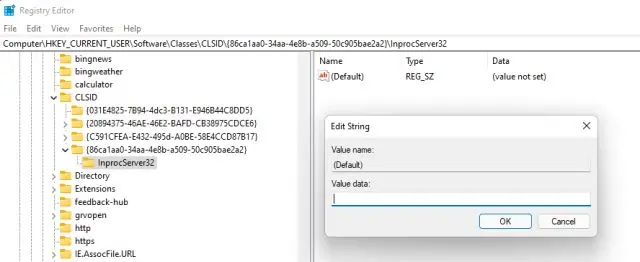
6. Ora, chiudi l’Editor del Registro di sistema e riavvia Esplora risorse dal Task Manager. Oppure puoi semplicemente riavviare il PC. Infine, vedrai che il vecchio menu contestuale è tornato sul tuo Windows 11.


